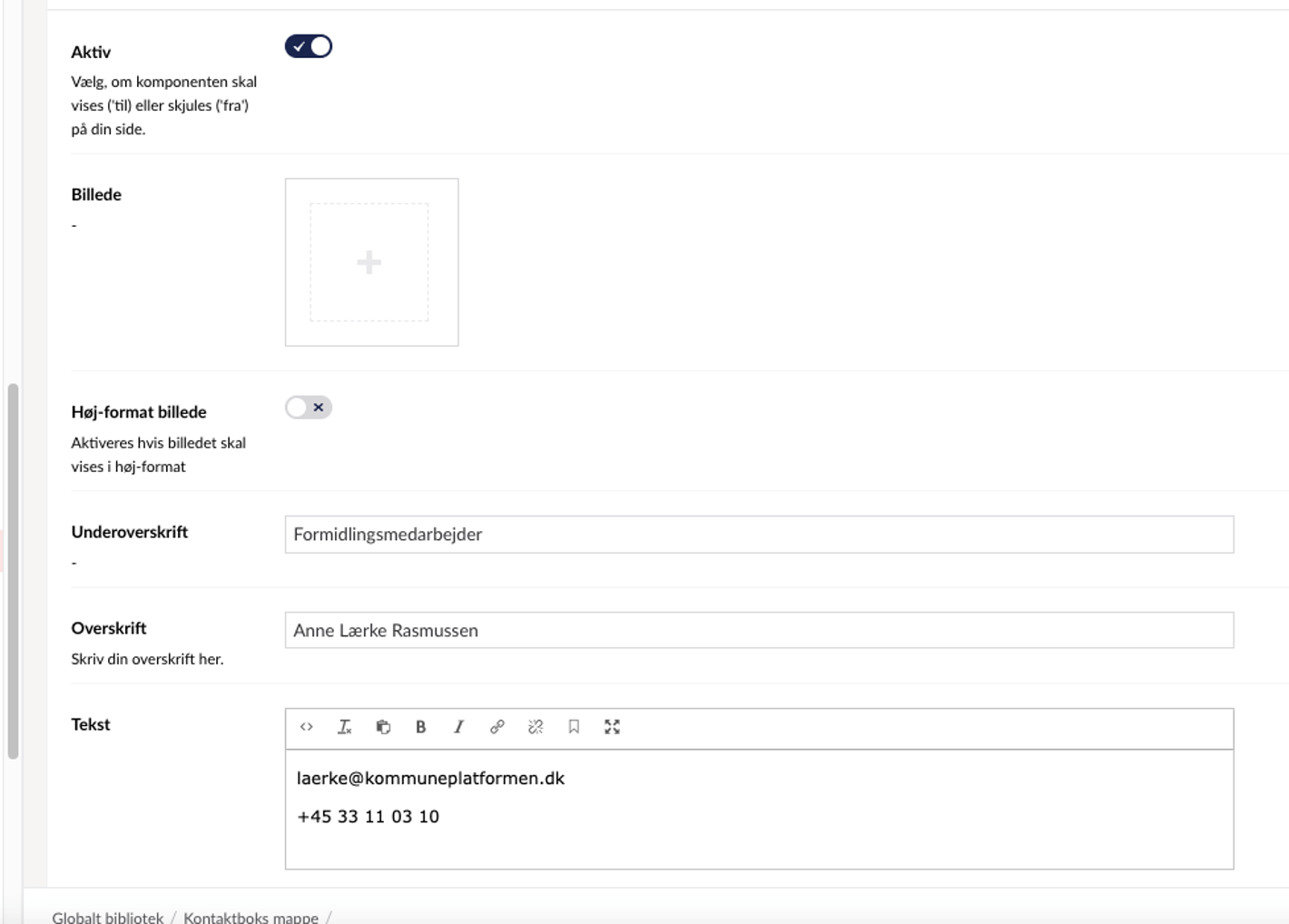Kontaktkort på höger sida (artikelsida)
Det finns två sätt att infoga kontaktkort i högersidan: manuellt, där du infogar informationen på den enskilda sidan, och automatiskt, som hämtar innehållet från en global kontaktmapp.
Til højre for artikelsidens primære indhold finder du feltet 'sidebar'. Her kan du indsætte forskelligt type indhold, som relaterer sig til din artikels indhold og emne. Her kan du læse mere om de forskellige komponenter du kan indsætte i sidebar.
I sidebar har du to måder, hvormed du kan sætte kontaktinformationer ind:
- Kontaktboks, som du manuelt udfylder på din side
- Kontaktkort, hvor du henter oplysningerne fra en global kontaktmappe
I højre side ser du eksempler på begge typer.
Herunder kan du læse om fordele og ulemper ved begge typer, for at hjælpe med at træffe det helt rigtige valg af kontaktopsætning.
Længere nede kan du læse hvordan du opsætter kontaktkort i højre side.
Fordele og ulemper

- Fordel: Du kan selv kan vælge opsætningen af tekst og kontaktoplysninger. Dette er valgt forud i den automatiske. Du kan altså fylde så meget eller lidt tekst og oplysninger ind, du ønsker.
- Ulempe: Du skal oprette kontaktkortet manuelt på alle de sider, den skal figurere på. I den automatiske skal du blot vælge kontakten, ikke skrive teksten fra side til side.
- Ulempe: Du skal rette kontaktoplysningerne på alle sider, hvis de skulle ændre sig, hvor du kun skal rette det i den globale kontakt med den automatiske.
- Ulempe: Kontaktinformationerne kan kun opstilles på den konkrete måde, du har skrevet det i komponenten. Informationen kan altså ikke bruges af andre komponenter.
En måde at komme omkring umlemperne kan være at oprette de manuelle kontaktkort i det globale bibliotek, hvormed du let kan trække det ind på alle de relevante sider, uden at bygge det forfra fra side til side.
Dermed skal du også kun rette kontaktoplysningerne i det globale bibliotek, hvis kontaktoplysningerne ændrer sig.
Den sidste ulempe kan ikke kommes omkring. Ønsker du at kontaktoplysningerne kan trækkes ind i flere komponenter, og dermed figurere på forskellige måder, uden at bygge dem til de forkskellige komponenter, skal du vælge det automatiske kontaktkort.

- Fordel: Den er hurtig og let at sætte ind. Kontaktoplysningerne er oprettet i den globale kontaktmappe, og trækkes ind i sidebar-komponenten med et enkelt klik. I den manuelle skal den bygges op fra bunden på hver side (hvis ikke den bygges i det globale bibliotek).
- Fordel: Let opdatering af kontaktinformationer. Du retter dem bare i den globale kontaktmappe, hvormed ændringen slår igennem på alle de komponenter der trækker data fra denne kontakt.
- Fordel: Kontaktdata kan let bruges af flere komponenter. Da dataen på din kontak er bygget i en global mappe, kan flere komponenter trække dataen ind, hvor opstille den på forskellige på, på forskellige sidetyper.
Se eksempelvis kontaktlisten, kontaktinfo i artikel-aktiver, kontaktkortet i artikelsidens indhold og kontaktkortet på sektionssiden. Alle disse komponenter bruger data fra den globale kontaktmappe. - Ulempe: du kan ikke selv bestemme opsætningen af oplysningerne. Dette er opsat af Cabanas designer, og fastlagt i løsningens frontend.
Sådan indsætter du kontaktkort i højre side
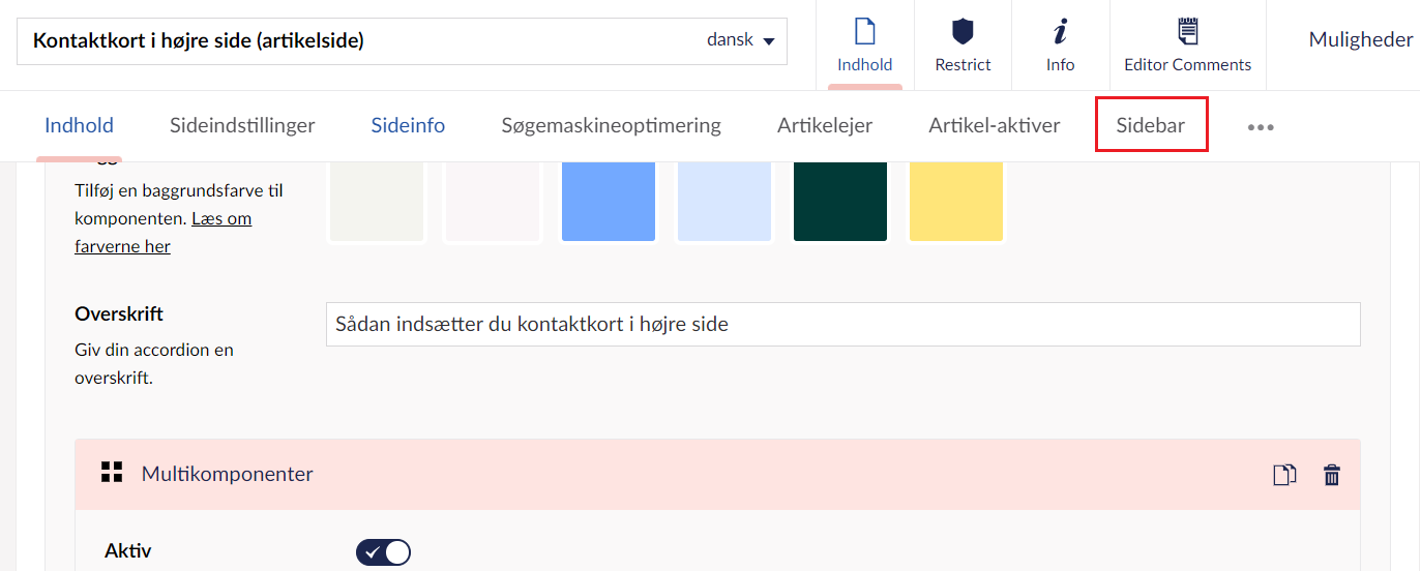
Tryk på 'tilføj indhold.'
Nu kan du vælge enten 'kontaktboks', hvilket giver dig muligheden for at tilføje alt indhold manuelt eller vælge fra det globale bibliotek.
Eller 'kontaktkort' hvilket giver dig mulighed for at vælge et kontakt kort fra det globale bibliotek.
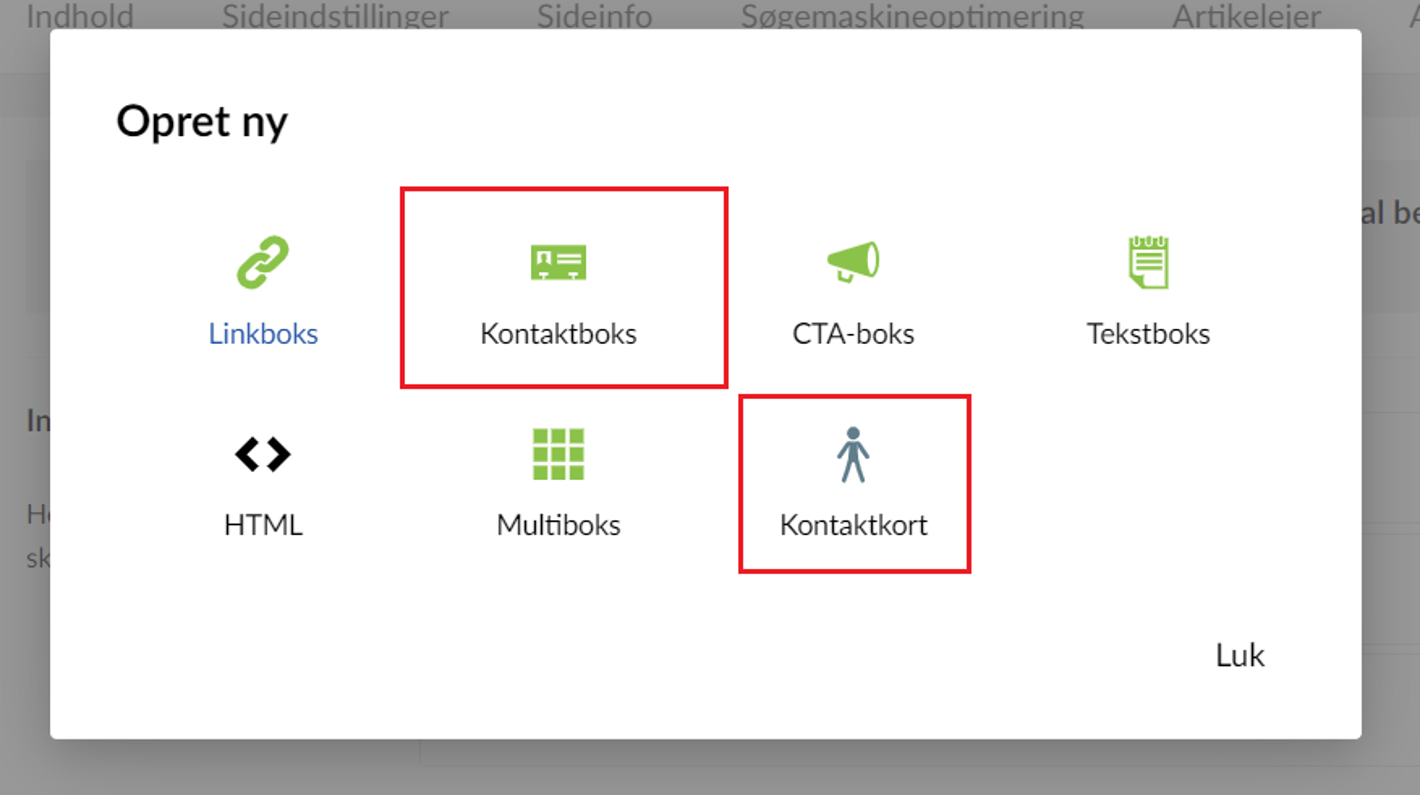
Både i 'kontaktboks' og 'kontaktkort' kan du vælge en person eller enhed, din kontaktkort-komponent skal vise kontaktoplysninger på. Du kan vælge fra en kontakt-mappe i dit globale bibliotek.

Er du administrator kan du oprette den globale kontaktmappe og kontaktkort til personer eller enheder. Se hvordan i guiden herunder.
Er du redaktør, skal du have hjælp af din admin for at gøre dette, hvis ikke kontakten, du skal bruge, allerede er oprettet.
Vælg en eller flere personer fra AD telefonbogen ud fra 'Telefonbog - kontakter'. Klik 'Vælg':
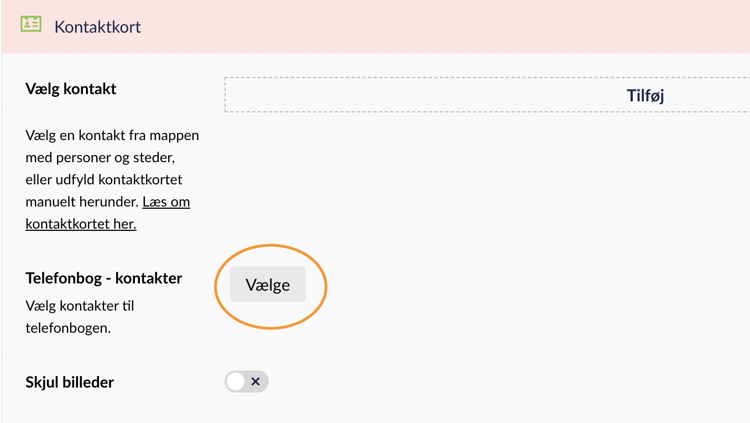
Obs! Denne funktion kræver at AD-kontaktdata er importeret til en AD Telefonbog. Læs mere om konceptet her.
Har du valgt 'kontaktboks' kan du indsætte et billede.
Klik på plusset i firkanten ud for 'billede' og vælg et billede af personen eller stedet, du vil henvise til.

Udfyld tekstfelterne med de forskellige oplysninger, komponenten beder om. Her kan du udfylde oplysninger som fornavn(e), efternavn, forvaltning, afdeling, email og telefonnummer.

Sådan opretter du et kontaktkort i det globale bibliotek
Vælg 'Globalt bibliotek' i venstremenuen i backoffice. Find herunder den kontaktmappe, du vil placere dit kontaktkort i. Er du administrator kan du selv oprette nye kontaktmapper. Hvis du ikke har adgang til disse, så tag fat i din administrator.
Klik herefter på de tre prikker ud for kontaktmappen og vælg 'kontaktkort'.
Du har også mulighed for at oprette undermapper, hvis du fx gerne vil sortere i kontaktkort ud fra afdeling.

Klik på plusset i firkanten ud for 'billede' og vælg det billede, du vil have vist sammen med kontaktoplysningerne.
Vælg desuden, om billedet skal vises i høj-format eller ikke. Høj-format fungerer typisk godt på kontaktkort til personer, hvis det er portrætbilleder, der er med at gøre.
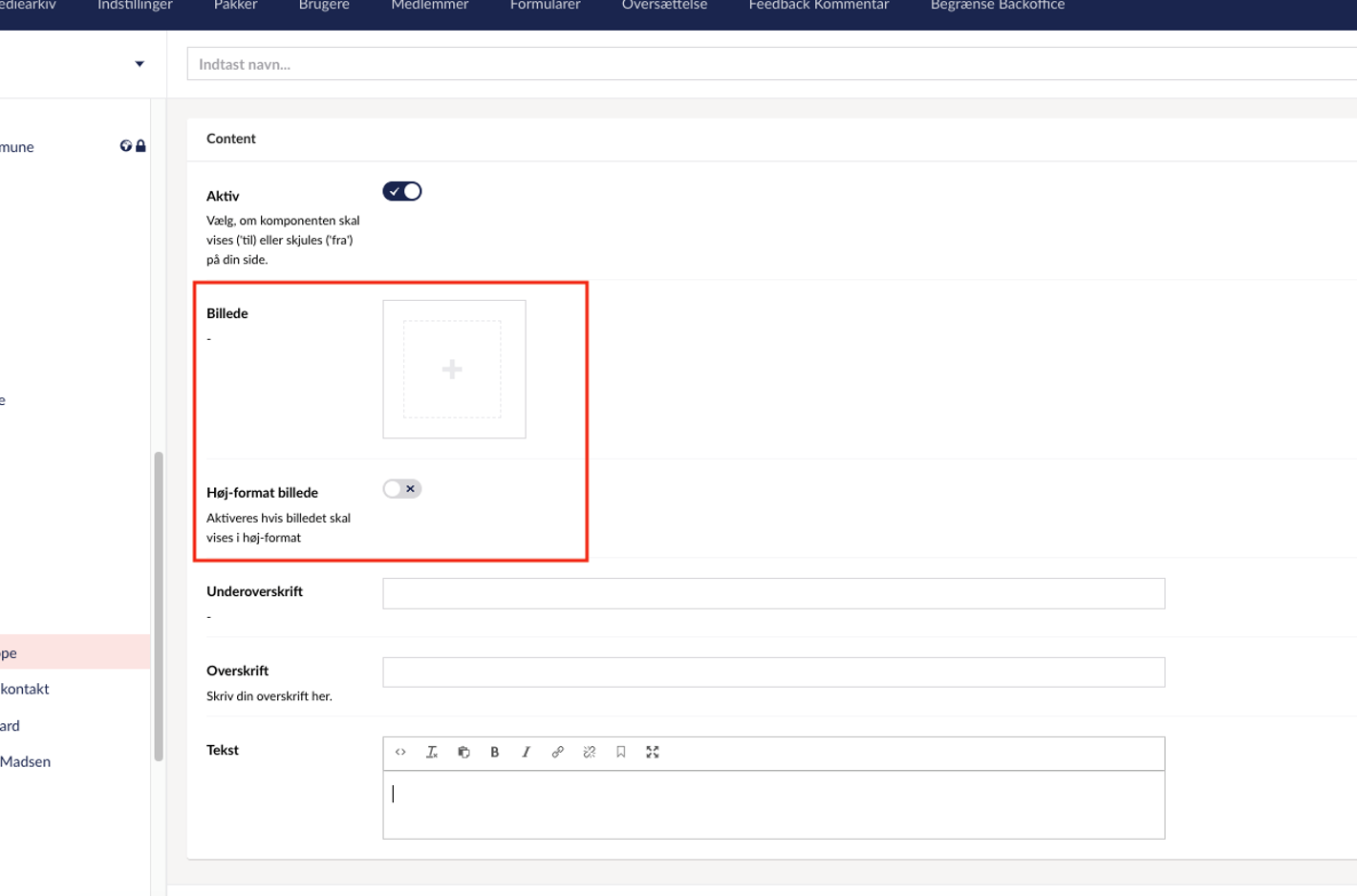
Udfyld de tomme tekstfelter med kontaktinformationer på den enhed eller person, du opretter et kontaktkort på. Giv evt. også dit kontaktkort en overskrift - fx 'kontakt'.
Skriv i tekstfeltet som vist i billedet her: